
【iPhone】Safariのブックマークレットとは?
Contents[OPEN]
【iPhone】Safariのブックマークレットに登録しよう♡
Safariのブックマークにブックマークレットのプログラムコードを登録してみましょう!
初めて聞いた人は「プログラムを登録するなんて難しいんじゃない?」と思うかもしれませんが、誰でも簡単な手順によって登録できます。
手順は、以下の通りです。
まずはブックマークをしよう!
iPhoneのホーム画面にある「Safari」アプリをタップして開きます。
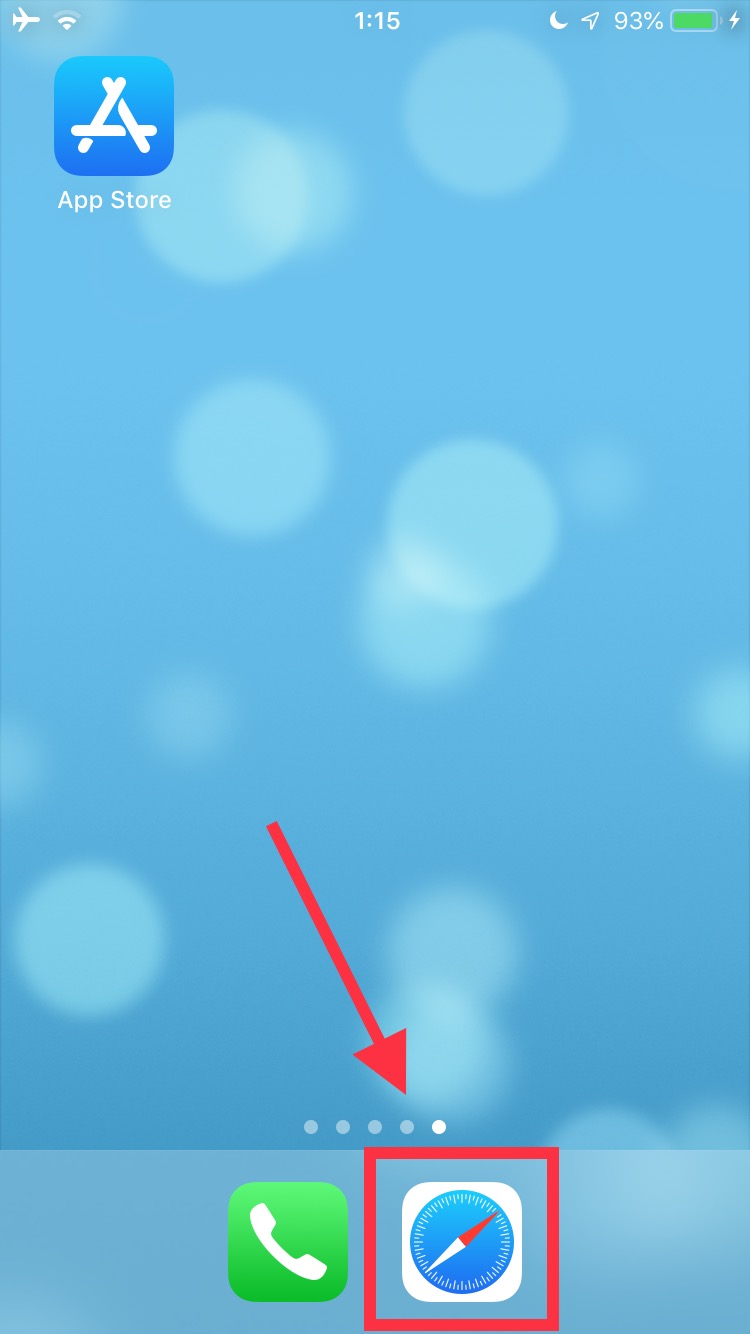
どのページでもいいので、下に表示されている共有マークをタップします。
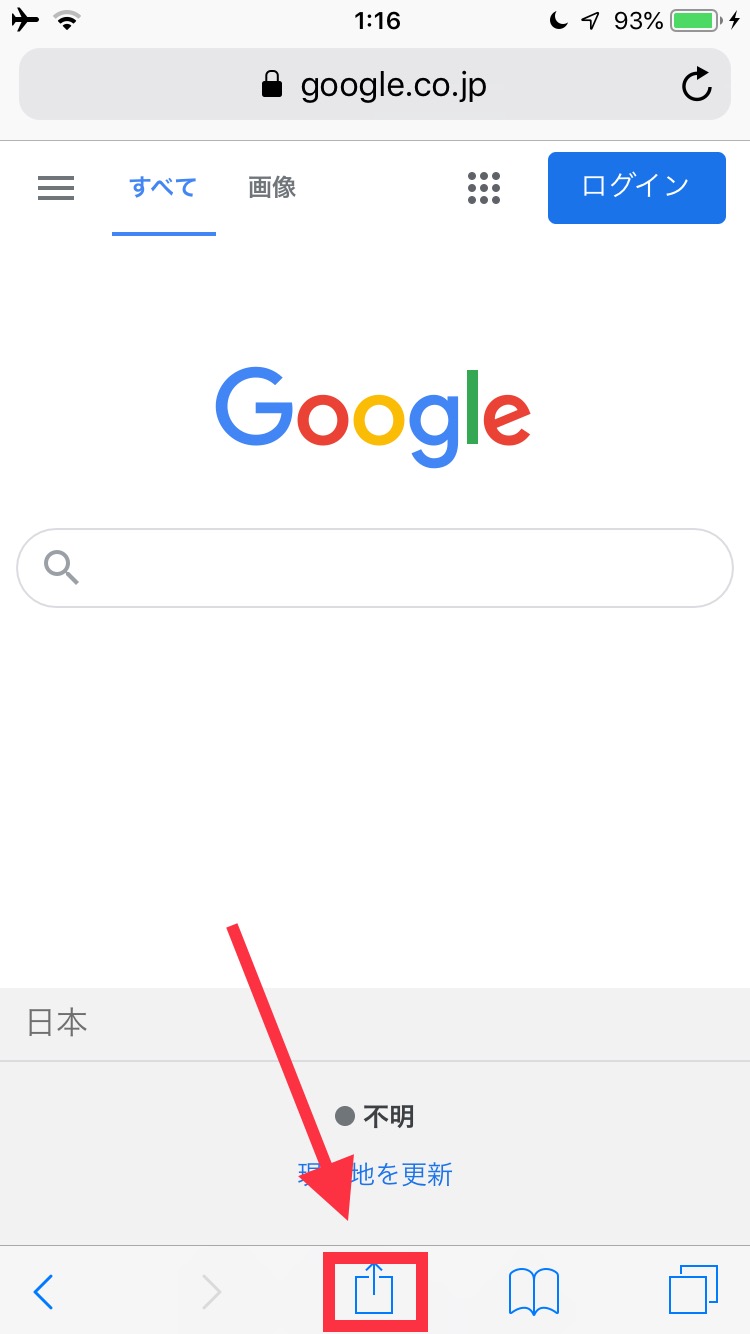
「ブックマークを追加」をタップします。
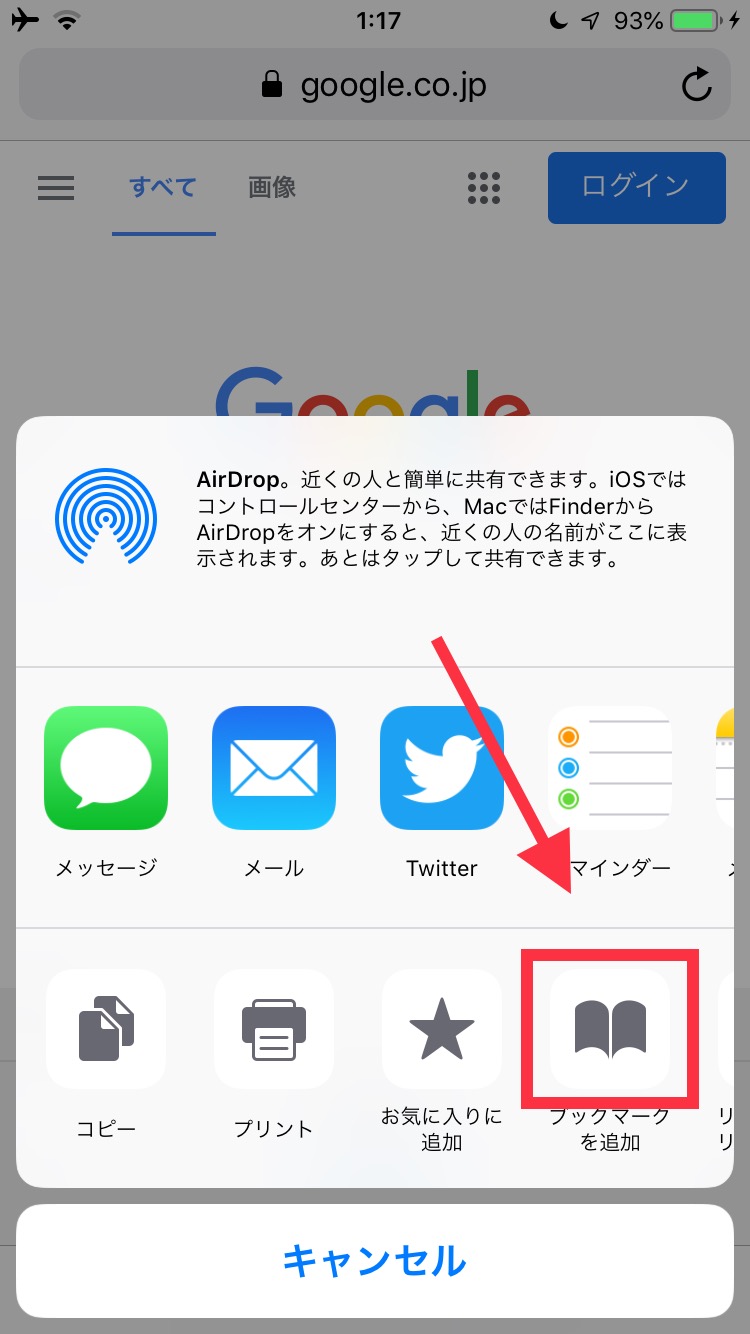
行わせたい機能の名称へタイトルを書き換えて、保存をタップします。
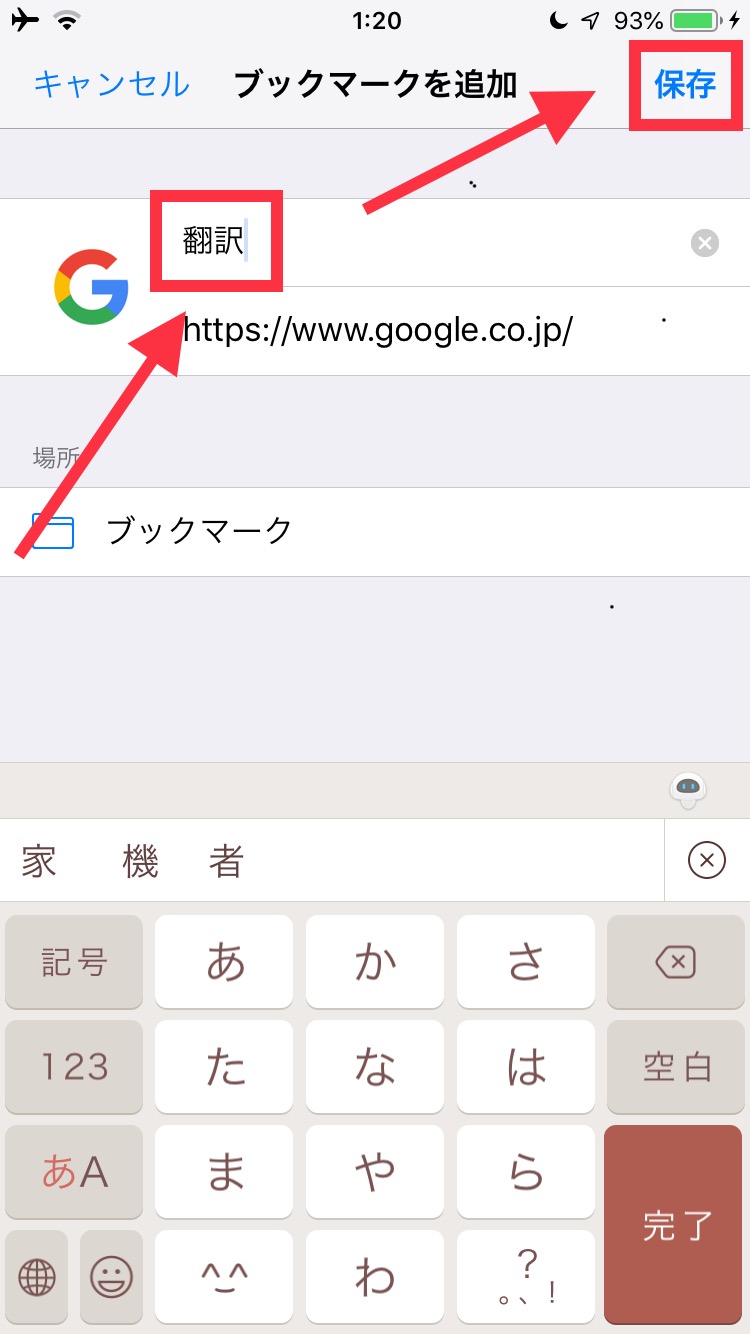
保存を押したら、ブックマークレットのコードをコピーしておきましょう。
こちらがプログラムコードです↓
%20code%20to%20suppress%20the%20tooltip%20with%20long%20script%27)
;void(0);void(0);void(0);void(0);void(0);void(0);void(0);q=location.href;void
(location.href=%27http://translate.google.com/translate?hl=ja&sl=en&u=%27+q);
この時点では、URLをプログラムコードに書き換えることはできないので、次の「ブックマークレットに登録する方法」の手順へ進んでください!
ブックマークレットに登録する方法♪
ブックマークをタップします。
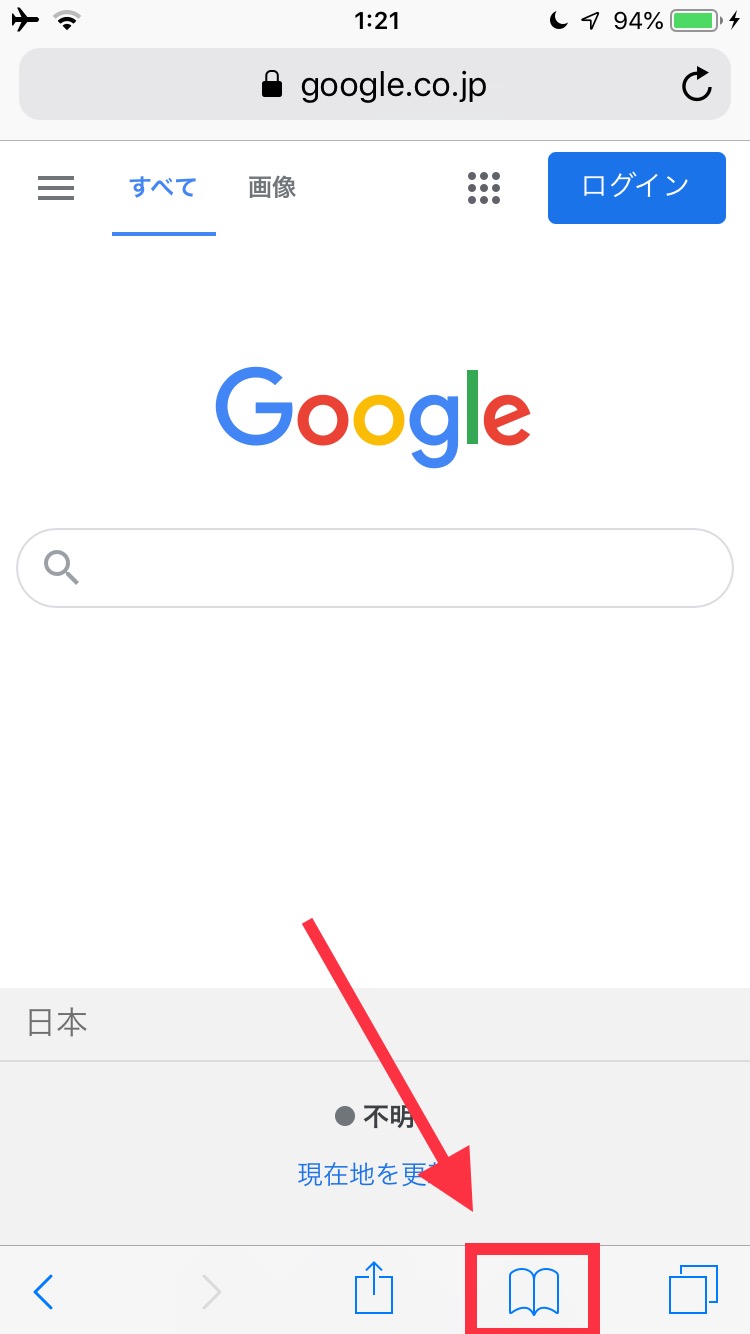
先ほど保存したブックマークの画面を表示し、編集をタップします。
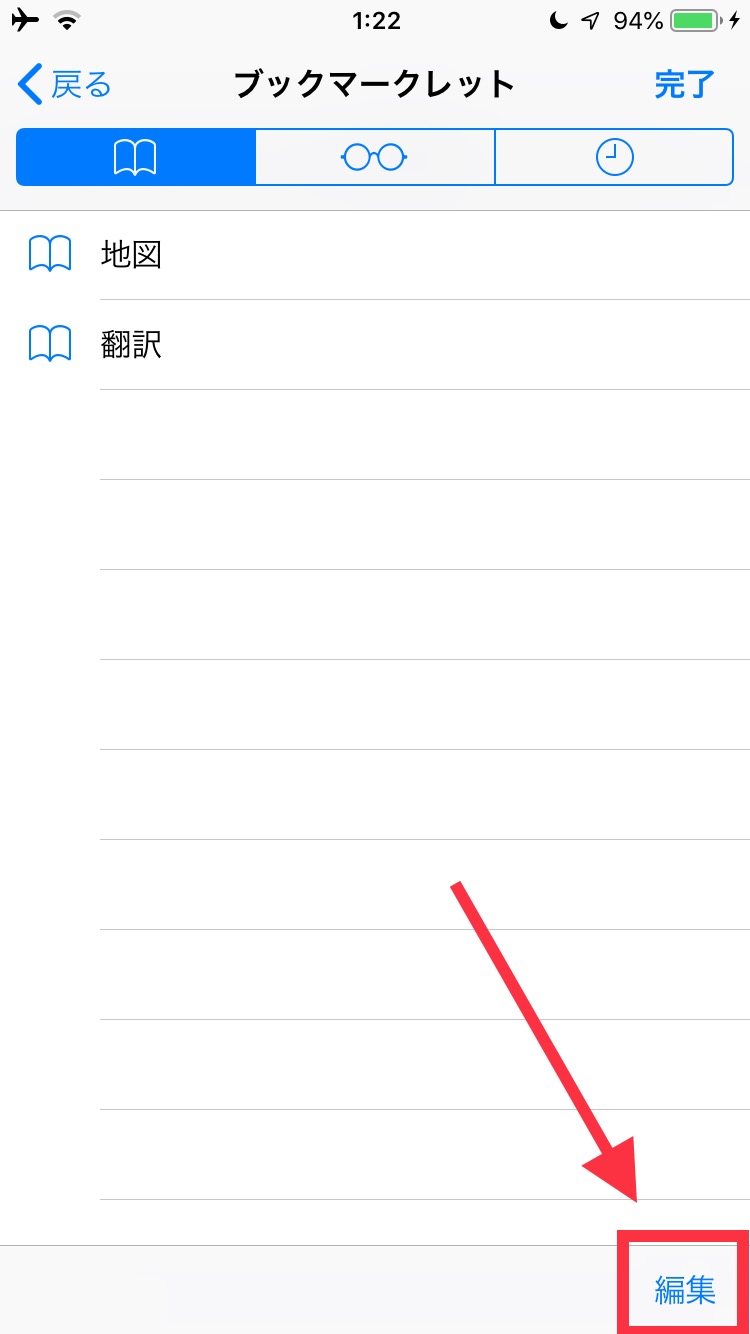
編集するブックマークをタップします。
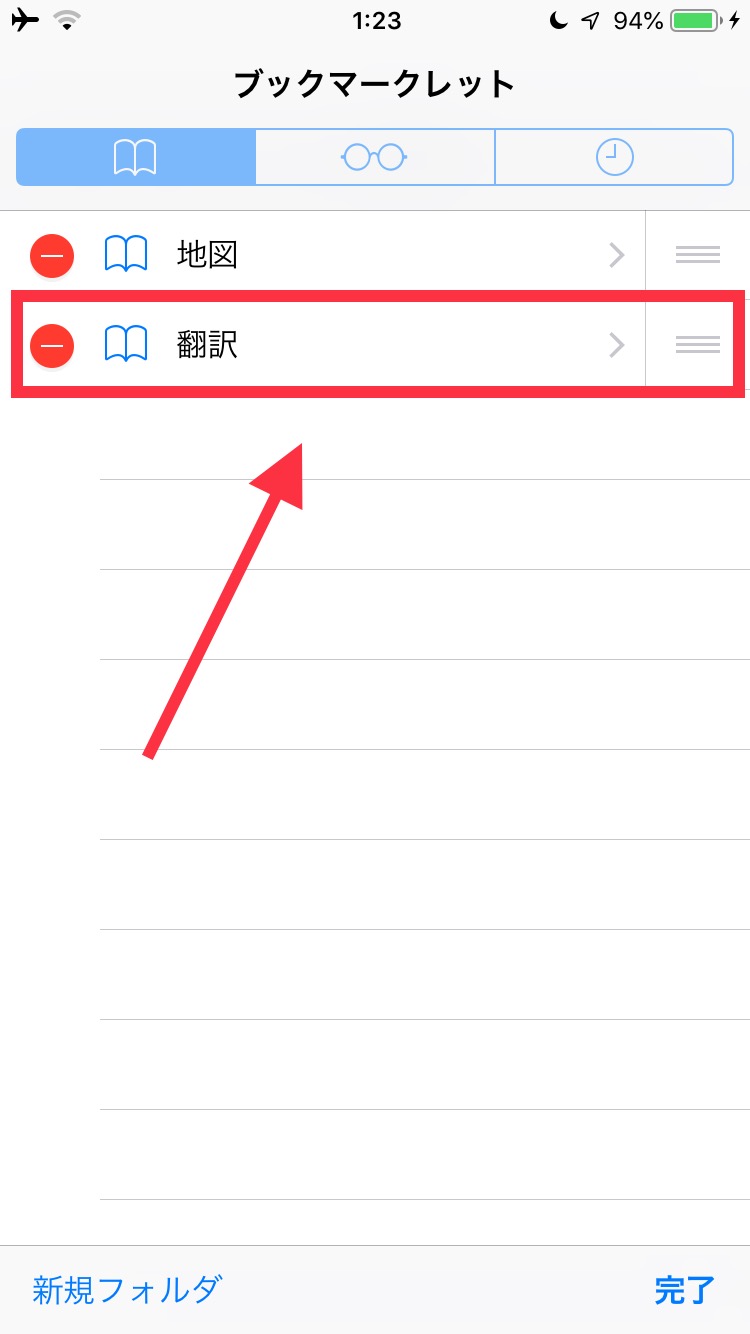
アドレスを押し続けて、ブックマークレットのプログラムコードを張りつけ、完了をタップすると登録終了です!
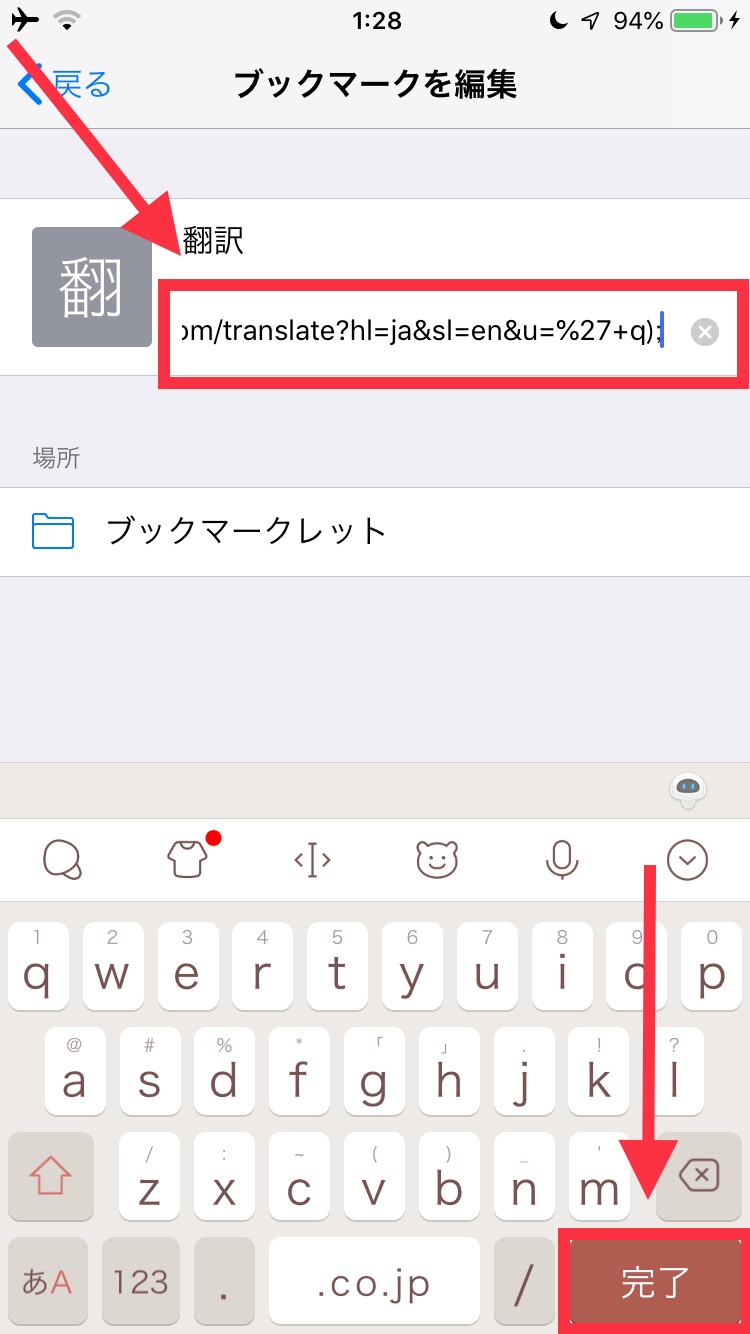
登録が済めば、あとはブックマークから呼びだすだけでブックマークレットが使えます。
もしうまくいかなかったときは、プログラムコードがきちんと貼り付けられているかチェックしてくださいね。
【iPhone】Safariのブックマークレットを使おう♡
ブックマークレットに慣れてしまえば、今まで面倒だった作業がなくなって、飛躍的に楽になること間違いなしです!
ここでは、おすすめのブックマークレットを3つご紹介します!
英語Webページの翻訳に便利♪
見たいページが英語表記だと、わからないところを翻訳アプリにコピーしながら調べるのはとても面倒ですよね。
ブックマークレットを呼び出せば、以下のようにページを丸ごと日本語に翻訳します!
翻訳したいページを開いてブックマークをタップします。
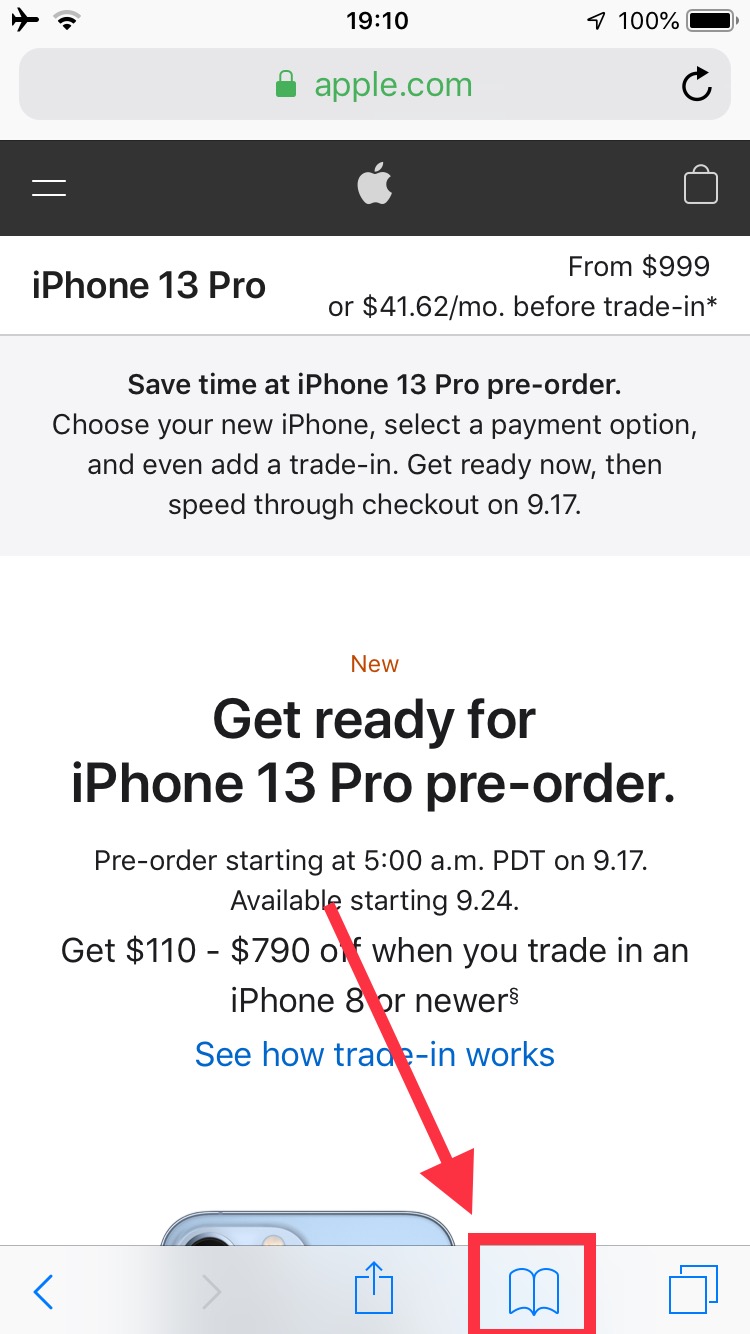
登録したブックマークレットをタップします。
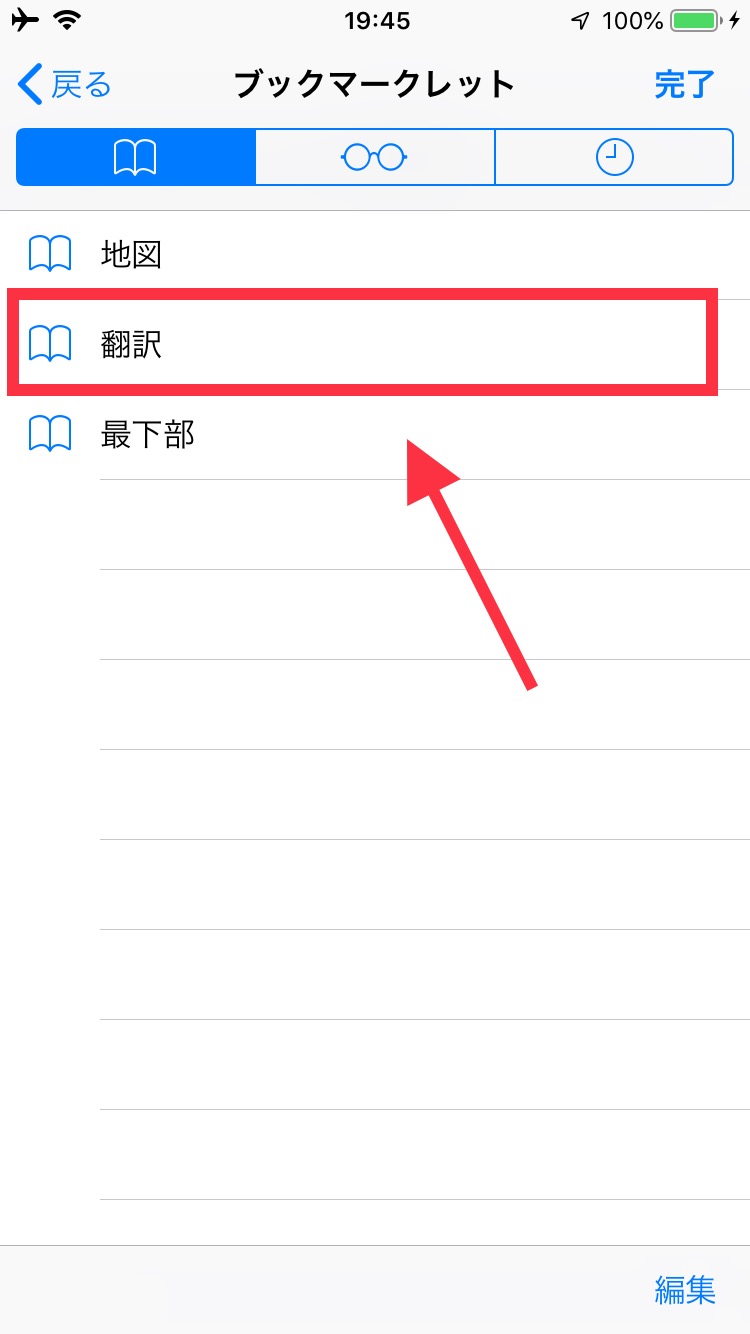
ページ全体が日本語に翻訳されます。
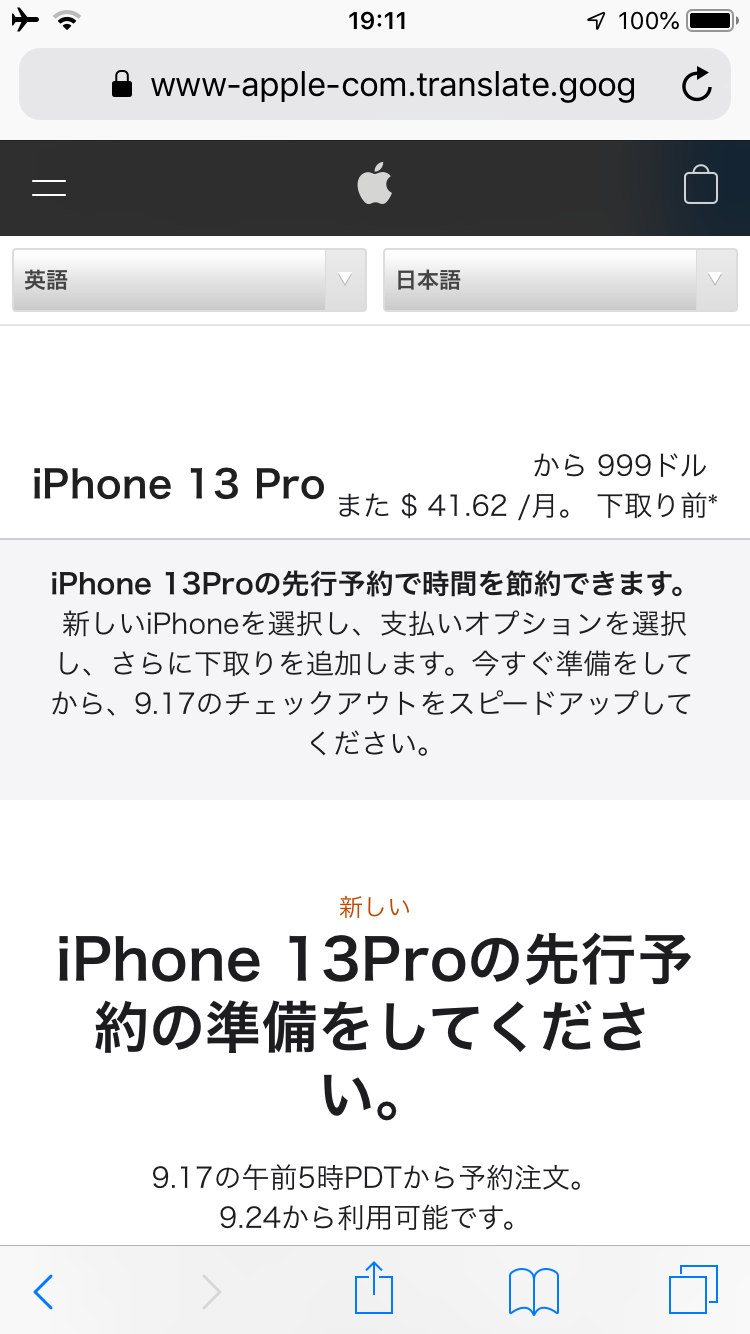
プログラムコードはこちら↓
%20code%20to%20suppress%20the%20tooltip%20with%20long%20script%27);void(0);void(0);
void(0);void(0);void(0);void(0);void(0);q=location.href;void
(location.href=%27http://translate.google.com/translate?hl=ja&sl=en&u=%27+q);
Google マップアプリに活用しよう♪
Googleマップ検索をするとき、住所をコピーしてアプリへ張りつけて調べる作業をカットできます!
見ているページに地図で検索したい住所があった場合、以下のようにブックマークレットを呼び出せばページ内にある住所をピックアップしてGoogleマップに素早く表示されます。
地図で調べたい住所が表示されたページを開き、ブックマークをタップします。
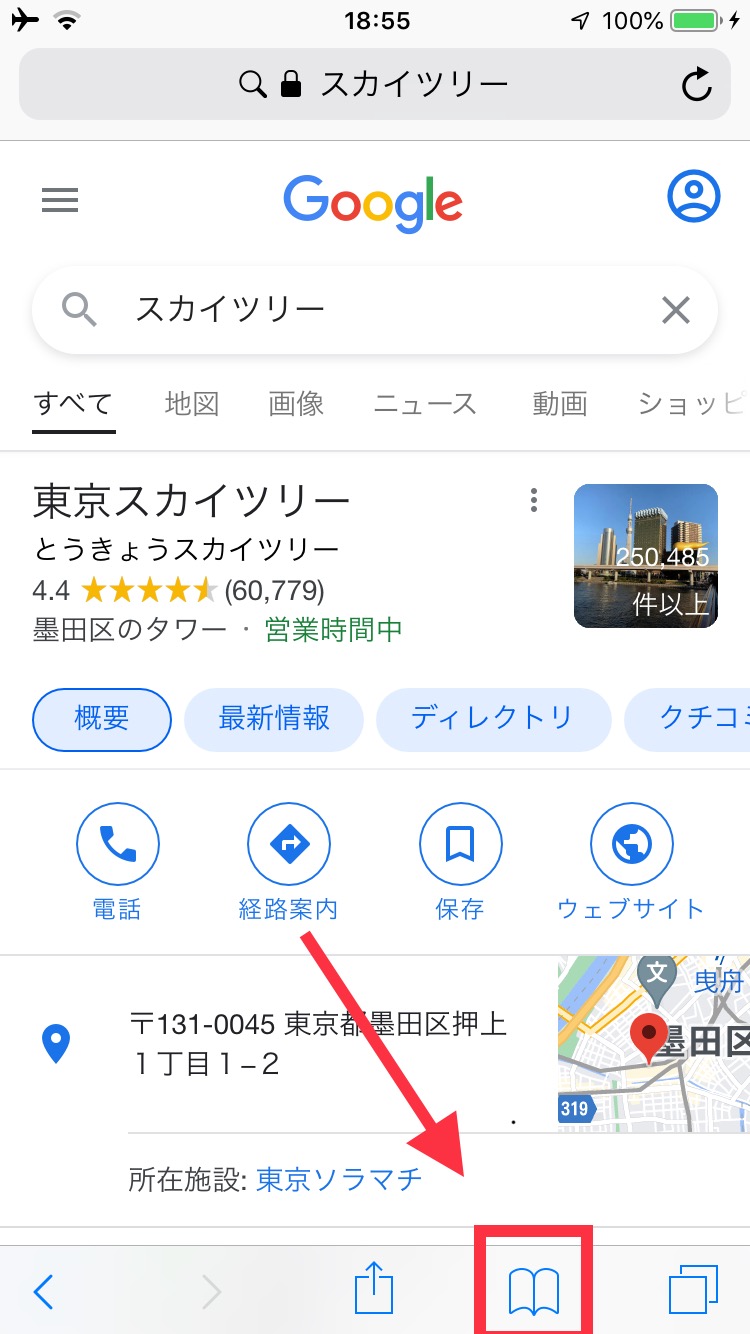
登録したブックマークレットをタップします。
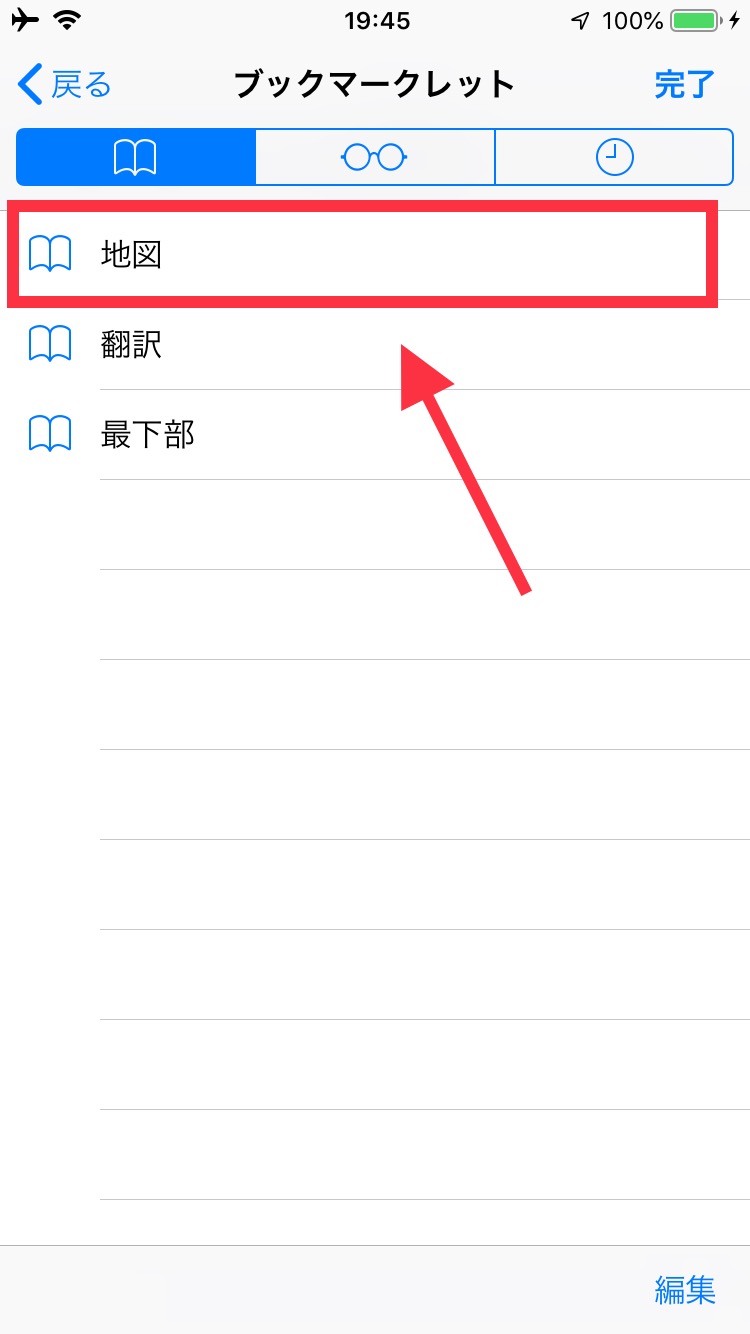
住所のGoogleマップが表示されます。

プログラムコードはこちら↓
(/[0-9]{2}.[0-9]{3,},[0-9]{3}.[0-9]{4,}/);if(m!=null)
{document.location.href=’http://maps.google.com/maps?q=’+m;}else{alert(‘%E5%9C%B0%E5%9B%B3%E3%81%AF%E8%A6%8B%E3%81%
A4%E3%81%8B%E3%82%89%E3%81%AA%E3%81%8B%E3%81%A3%E3%81%9F
%E3%82%88%E3%81%86%E3%81%A0’);}})()